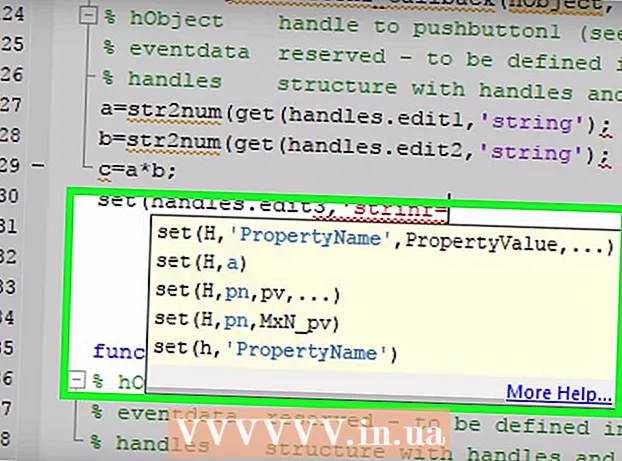Forfatter:
Tamara Smith
Opprettelsesdato:
22 Januar 2021
Oppdater Dato:
27 Juni 2024

Innhold
- Å trå
- Metode 1 av 2: Konvertering online (uten utgiver)
- Metode 2 av 2: Konvertering med utgiver
- Tips
- Advarsler
Microsoft Publisher (.pub) -filer kan bare åpnes i Publisher. Hvis du ikke har Publisher, kan du konvertere filen til PDF-format. Deretter kan du åpne filen i forskjellige programmer, inkludert nettleseren din. Hvis du har Publisher, kan du lagre Publisher-filen som en PDF.
Å trå
Metode 1 av 2: Konvertering online (uten utgiver)
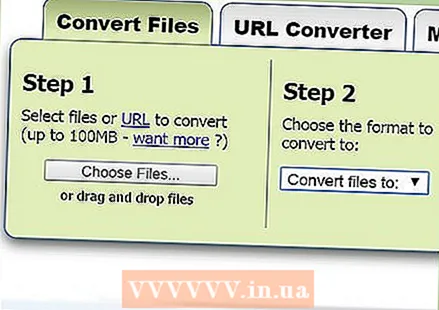 Gå til et konverteringsnettsted. Du kan bruke en online konverteringstjeneste til å konvertere en PUB (Publisher) til PDF. Noen av de mer berømte konverteringssidene er:
Gå til et konverteringsnettsted. Du kan bruke en online konverteringstjeneste til å konvertere en PUB (Publisher) til PDF. Noen av de mer berømte konverteringssidene er: - Zamzar - zamzar.com/convert/pub-to-pdf/
- Online2PDF - online2pdf.com/pub-to-pdf
- PDFConvertOnline - pdfconvertonline.com/pub-to-pdf-online.html
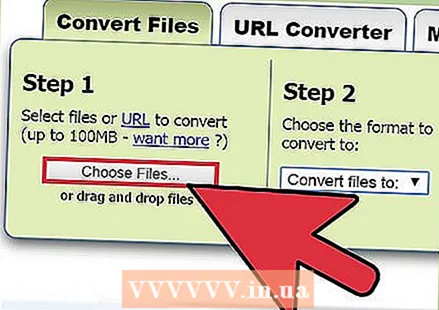 Last opp PUB-filen du vil konvertere. Klikk på "Velg fil" eller "Velg fil" -knappen. Bla gjennom datamaskinen din etter PUB-filen du vil konvertere. Det kan ta noen minutter å laste opp filen.
Last opp PUB-filen du vil konvertere. Klikk på "Velg fil" eller "Velg fil" -knappen. Bla gjennom datamaskinen din etter PUB-filen du vil konvertere. Det kan ta noen minutter å laste opp filen. 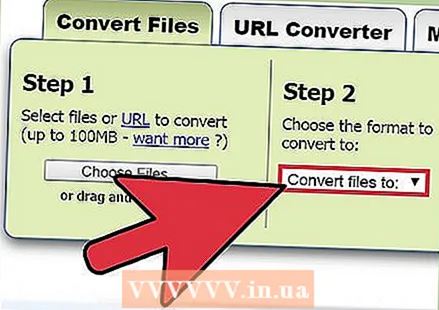 Velg utdataformat (om nødvendig). Noen nettsteder spør om "PDF" skal angis som utdataformat. Andre er allerede satt til "PDF" som standard.
Velg utdataformat (om nødvendig). Noen nettsteder spør om "PDF" skal angis som utdataformat. Andre er allerede satt til "PDF" som standard.  Klikk på "Konverter" for å starte konverteringen. Filen din blir sendt til konverteringstjenesten. Den blir deretter konvertert til ønsket format på serverne.
Klikk på "Konverter" for å starte konverteringen. Filen din blir sendt til konverteringstjenesten. Den blir deretter konvertert til ønsket format på serverne.  Last ned den konverterte filen. Du får nedlastingskoblingen til den konverterte PDF-filen. Last ned og åpne PDF-filen i en PDF-leser. Du kan også bruke nettleseren din til dette.
Last ned den konverterte filen. Du får nedlastingskoblingen til den konverterte PDF-filen. Last ned og åpne PDF-filen i en PDF-leser. Du kan også bruke nettleseren din til dette. - Zamzar vil sende deg en nedlastningskobling via e-post.
Metode 2 av 2: Konvertering med utgiver
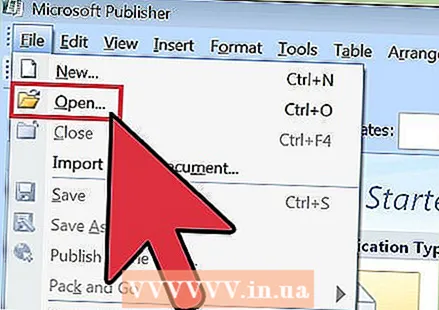 Åpne PUB-filen din i Publisher 2007 eller senere. Tidligere versjoner av Publisher støtter ikke lagring som PDF. Bruk metoden ovenfor hvis du bruker Publisher 2003 eller tidligere.
Åpne PUB-filen din i Publisher 2007 eller senere. Tidligere versjoner av Publisher støtter ikke lagring som PDF. Bruk metoden ovenfor hvis du bruker Publisher 2003 eller tidligere. 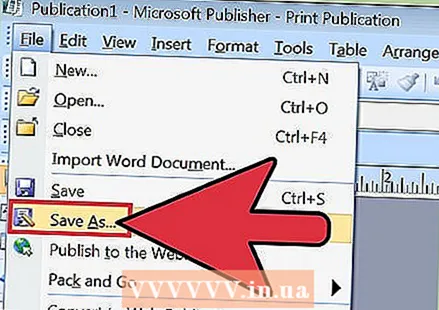 Klikk kategorien Fil eller Office-knappen og velg "Lagre som'. Du kan bli bedt om å spesifisere lagringsplasseringen før du fortsetter.
Klikk kategorien Fil eller Office-knappen og velg "Lagre som'. Du kan bli bedt om å spesifisere lagringsplasseringen før du fortsetter. 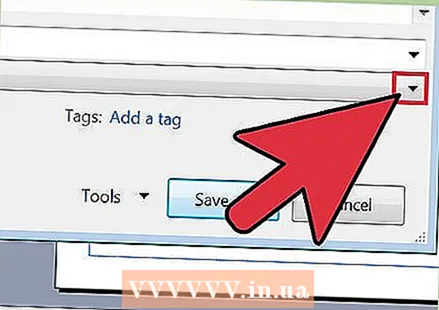 Klikk på "Lagre som type" -menyen og velg "PDF ( *. Pdf) ". Dette lar deg lagre filen som en PDF.
Klikk på "Lagre som type" -menyen og velg "PDF ( *. Pdf) ". Dette lar deg lagre filen som en PDF. - Du må kanskje installere Microsoft Publisher 2007-tillegget, som du kan laste ned her.
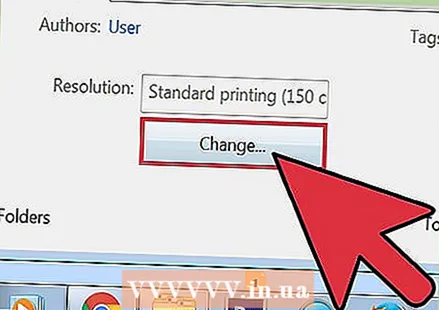 Klikk på "Alternativer" for å optimalisere dokumentet for PDF (valgfritt). Publisher gir deg muligheten til å optimalisere dokumentet ditt for PDF-format.
Klikk på "Alternativer" for å optimalisere dokumentet for PDF (valgfritt). Publisher gir deg muligheten til å optimalisere dokumentet ditt for PDF-format. - I vinduet "Publiseringsalternativer" kan du justere bildeoppløsningen.
- Klikk på "Utskriftsalternativer" for å justere dokumentet for utskrift.
 Lagre filen. Velg en plassering og lagre filen som en PDF. Du kan nå åpne den PDF-filen i et hvilket som helst program som støtter det formatet.
Lagre filen. Velg en plassering og lagre filen som en PDF. Du kan nå åpne den PDF-filen i et hvilket som helst program som støtter det formatet.
Tips
- PDF-filer inneholder alle skrifter og metadata som brukt i publikasjonen. Mottakeren trenger ikke å installere disse skriftene for å se PDF-filen mens du opprettet filen. Du kan også legge til hyperkoblinger til innhold på internett.
Advarsler
- PDF-filer er vanligvis skrivebeskyttede filer. PDF-filer kan redigeres direkte med programmer som Adobe Acrobat. For å endre en PDF du opprettet med Microsoft Publisher, må du redigere den opprinnelige PUB-filen og deretter gjøre den om til en ny PDF.